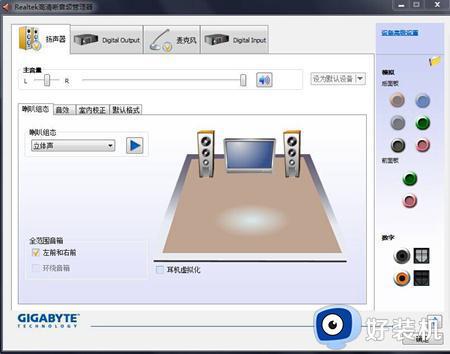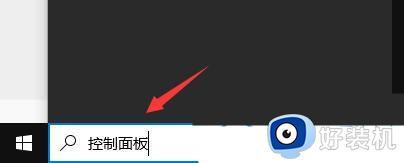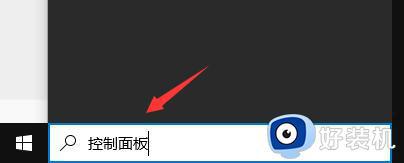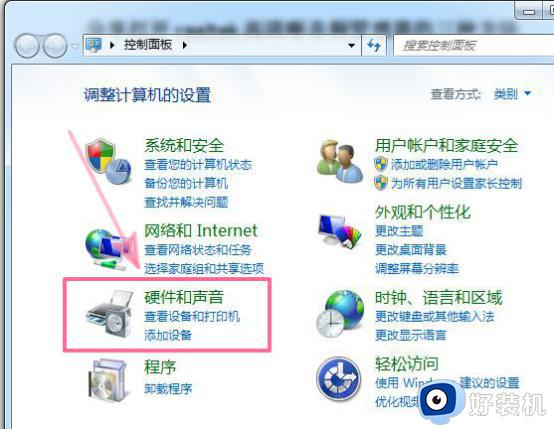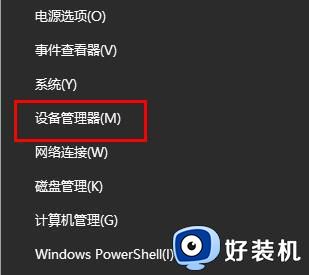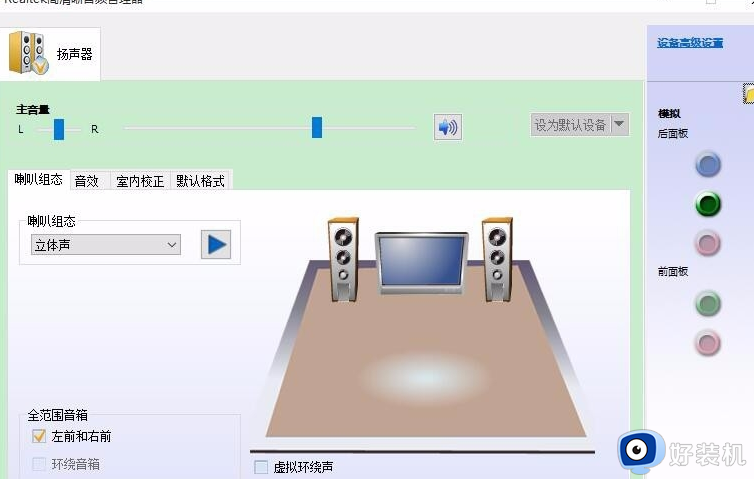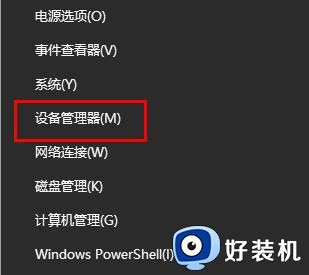高清音频管理器总是弹出来怎么办 高清晰音频管理器窗口一直弹出如何解决
时间:2023-03-05 15:25:27作者:huige
高清晰音频管理器是一个声音管理窗口,可以对电脑声音进行设置,可是近日有用户发现自己没有打开高清音频管理器,却总是一直弹出来,不知道该怎么办,可能是连接不稳定引起,本文这就给大家介绍一下高清晰音频管理器窗口一直弹出的详细解决方法。
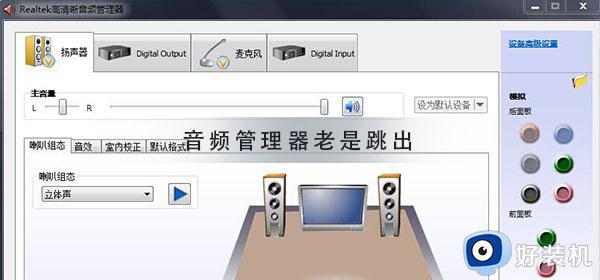
方法一:
首先确定语音设备与电脑的稳定连接!因为很多时候的频繁弹出都是因为连接不稳定造成的!对设备进行插拔如果没有问题那就是接触不良造的,只需要稳定连接即可。
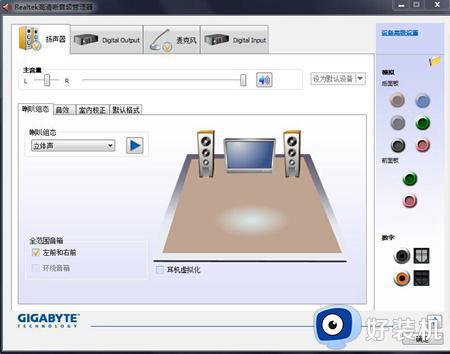
方法二:
1、首先找到桌面左下角的开始按钮。
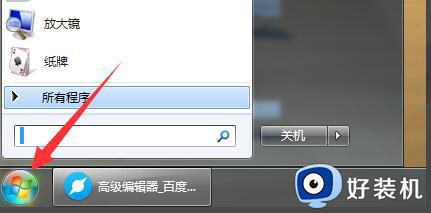
2、打开如下图中的运行按钮。
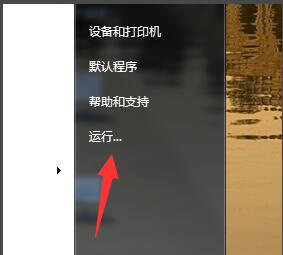
3、在运行的界面中输入msconfig,然后点击确定。
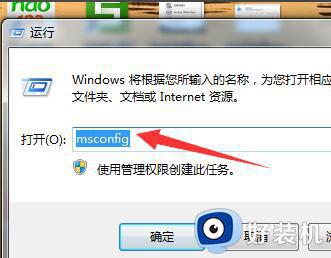
4、在弹出的系统配置界面中的选择启动的选项。
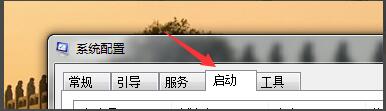
5、在这个界面,将音频管理的前面的√号去掉就可以了。
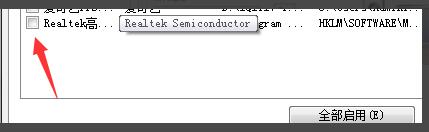
6、完成所有操作后在点击应用然后确定操作这样高清音频管理器老是跳出来的问题就解决了。
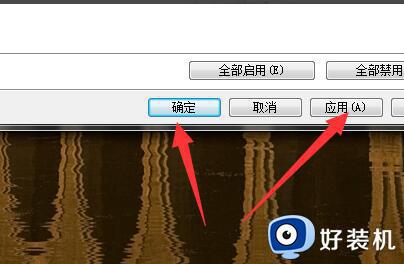
以上给大家介绍的就是高清音频管理器总是弹出来的详细解决方法,碰到这样情况的话可以学习上述方法步骤来进行解决吧。